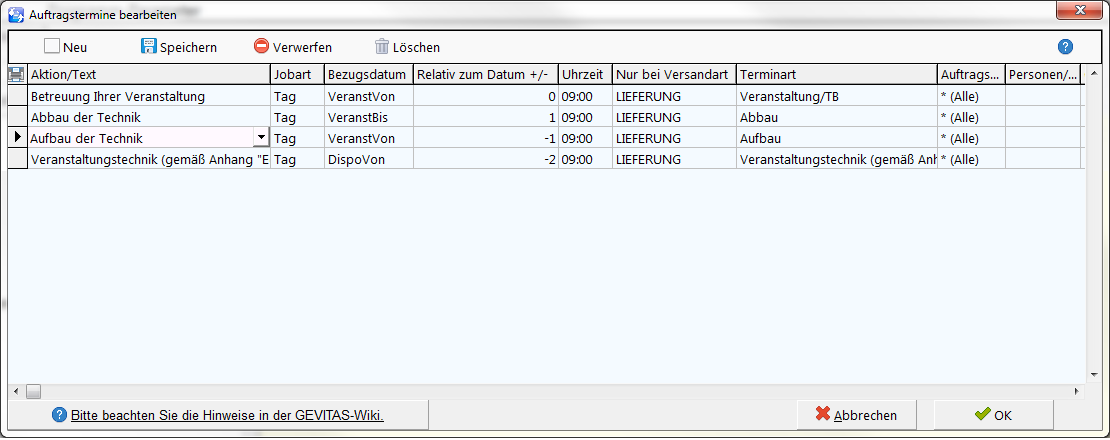REFLEX: Automatische Auftragstermine: Unterschied zwischen den Versionen
Aus GEVITAS
(Die Seite wurde neu angelegt: „== Allgemeines Hier können Sie die Termine festlegen, die automatisch in einen Auftrag eingefügt werden sollen. (Beispiel ganz unten!) == Grundlegendes ==…“) |
(→Grundlegendes) |
||
| (2 dazwischenliegende Versionen desselben Benutzers werden nicht angezeigt) | |||
| Zeile 1: | Zeile 1: | ||
| − | == Allgemeines | + | == Allgemeines == |
Hier können Sie die Termine festlegen, die automatisch in einen Auftrag eingefügt werden sollen. (Beispiel ganz unten!) | Hier können Sie die Termine festlegen, die automatisch in einen Auftrag eingefügt werden sollen. (Beispiel ganz unten!) | ||
| + | |||
| + | Beispielweise können die Auftragstermine für den [[CrystalReports:_Beispiel_Angebotsformular#Automatische_Termine|Druck eines Angebots/Auftrags]] verwendet werden. | ||
| + | |||
| + | |||
| + | [[Datei:REFLEX_Programmparameter_AutoAuftrTermine.png]] | ||
== Grundlegendes == | == Grundlegendes == | ||
| Zeile 33: | Zeile 38: | ||
;Auftragsart | ;Auftragsart | ||
:Wählen Sie hier, ob der Termin nur bei einer bestimmten Auftragsart oder aber immer angelegt werden soll. Bei * wird der Termin unabhängig von der Auftragsart angelegt. | :Wählen Sie hier, ob der Termin nur bei einer bestimmten Auftragsart oder aber immer angelegt werden soll. Bei * wird der Termin unabhängig von der Auftragsart angelegt. | ||
| + | |||
| + | '''Hinweis:''' | ||
| + | |||
| + | * Die Sortierung (Reihenfolge) der Angaben in dieser Tabelle ist nicht wichtig für die Anzeige oder Ausdruck der Termine: | ||
| + | ** Die Tabelle der Auftragstermine in REFLEX kann nach jeder beliebigen Spalte sortiert werden. | ||
| + | ** Der Ausdruck der Termine im Angebot/Auftrag erfolgt in der Regel nach dem Datum sortiert. | ||
== Beispiel == | == Beispiel == | ||
Aktuelle Version vom 5. Mai 2014, 12:16 Uhr
Inhaltsverzeichnis
1 Allgemeines
Hier können Sie die Termine festlegen, die automatisch in einen Auftrag eingefügt werden sollen. (Beispiel ganz unten!)
Beispielweise können die Auftragstermine für den Druck eines Angebots/Auftrags verwendet werden.
2 Grundlegendes
In diesem Bereich werden die Vorlagen für Termine angelegt, die automatisch bei der Auftragserstellung erzeugt werden sollen. Die Berechnung dieser automatischen Auftragstermine geschieht auf Basis einiger im jeweiligen Auftrag eingetragener Informationen (Daten, Versandart, Auftragsart).
- Aktion / Text
- Geben Sie hier die Bezeichnung des Termins ein, z.B. "Aufbau" oder wählen Sie aus dem Listenfeld einen Arbeitszeitartikel aus. Die Arbeitszeitartikel werden aus den Artikelstammdaten übernommen.
- Jobart
- Wählen Sie hier bei Bedarf aus dem Listenfeld einen Arbeitszeitartikel aus. Die Arbeitszeitartikel werden aus den Artikelstammdaten übernommen.
- Terminart
- Wählen Sie hier die Terminart für den neu zu erzeugenden Termin aus. Die Terminarten werden im Bereich Optionen des Termin-Managers eingetragen.
- Bezugsdatum
- Wählen Sie hier das Datum aus, auf das zur Berechnung des Termins Bezug genommen werden soll (s. "Relativ zum Datum")
- Relativ zum Datum
- Tragen Sie hier ein, für wann der automatische Auftragstermin erzeugt werden soll
- negative Zahlen (-1, -2, -x) = x Tage von dem Bezugsdatum
- 0 = Tag des Bezugsdatums
- positive Zahlen (1, 2 , x) = x Tage nach dem Bezugsdatum
- Uhrzeit
- Wählen Sie hier die Uhrzeit für den Termin aus, der Termin wird immer als 1-stündiger Termin angelegt
- Nur bei Versandart
- Wählen Sie hier die Versandart aus, bei der der Termin angelegt werden soll. Bei * wird der Termin unabhängig von der Versandart angelegt
- Auftragsart
- Wählen Sie hier, ob der Termin nur bei einer bestimmten Auftragsart oder aber immer angelegt werden soll. Bei * wird der Termin unabhängig von der Auftragsart angelegt.
Hinweis:
- Die Sortierung (Reihenfolge) der Angaben in dieser Tabelle ist nicht wichtig für die Anzeige oder Ausdruck der Termine:
- Die Tabelle der Auftragstermine in REFLEX kann nach jeder beliebigen Spalte sortiert werden.
- Der Ausdruck der Termine im Angebot/Auftrag erfolgt in der Regel nach dem Datum sortiert.
3 Beispiel
Es soll ein Termin angelegt werden, der immer 2 Tage vor dem DispoBis-Datum um 12:00 Uhr daran erinnert, den Kunden anzurufen, um zu klären, wann der Fahrdienst die Mietartikel wieder abholen kann:
- Einträge in der Tabelle
- Aktion / Text: Kunden anrufen Abholzeit klären
- Jobart: leer
- Terminart: Anruf
- Bezugsdatum: DispoBis
- Relativ zum Datum: -2
- Uhrzeit: 12:00
- Nur bei Versandart: Fahrdienst
- Auftragsart: Miete